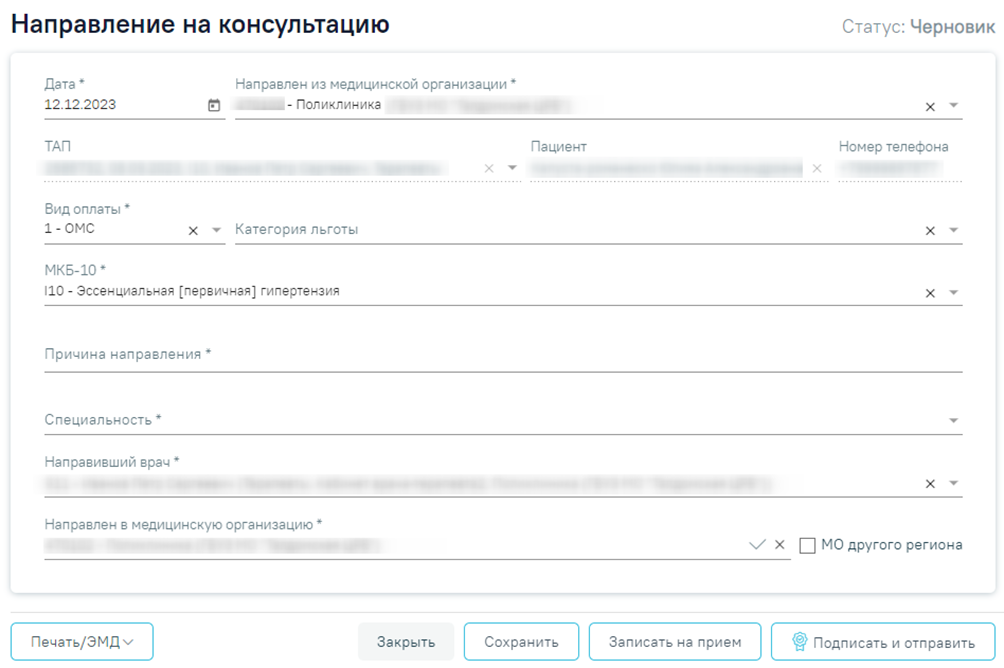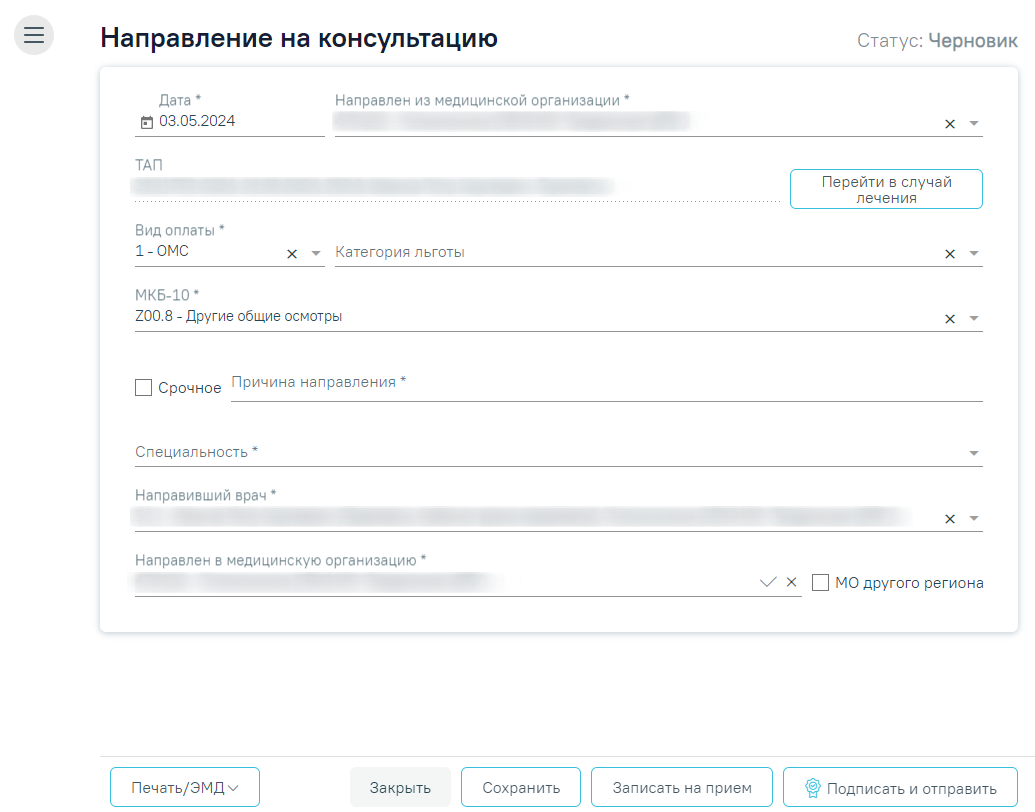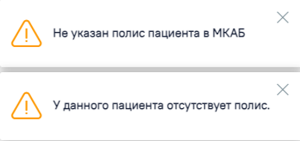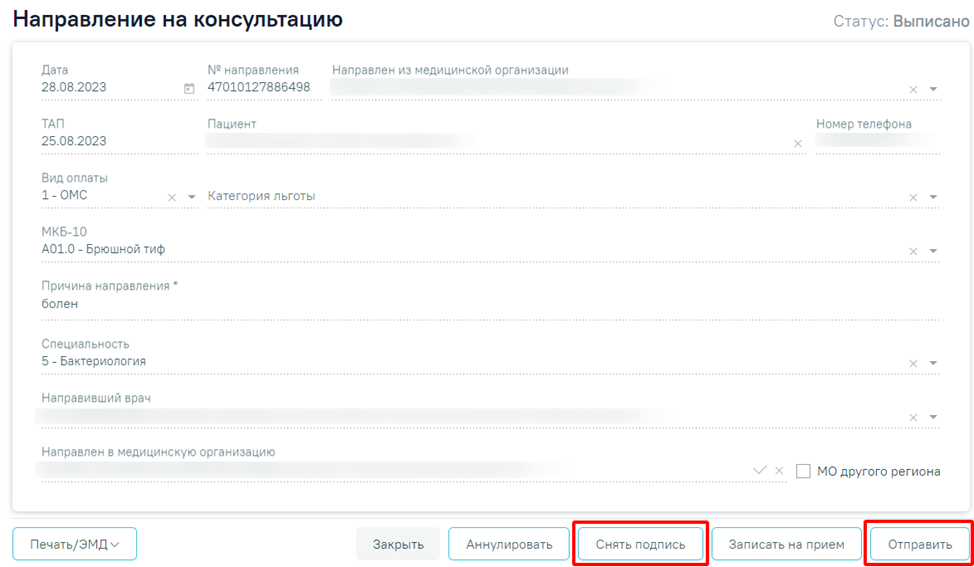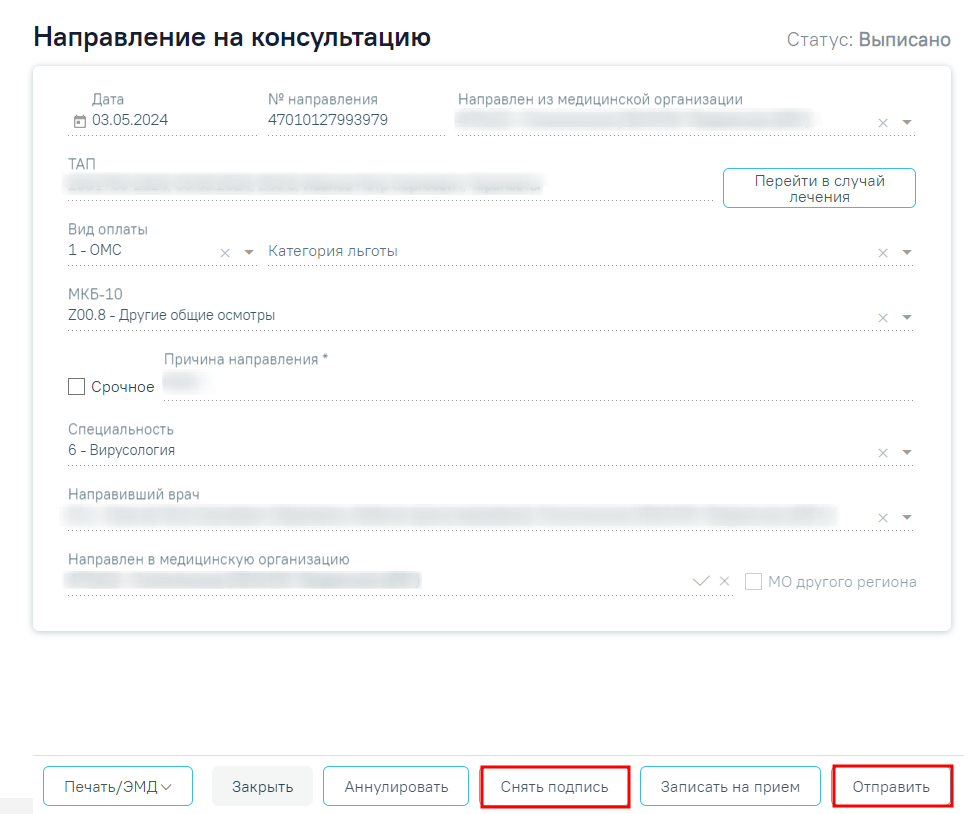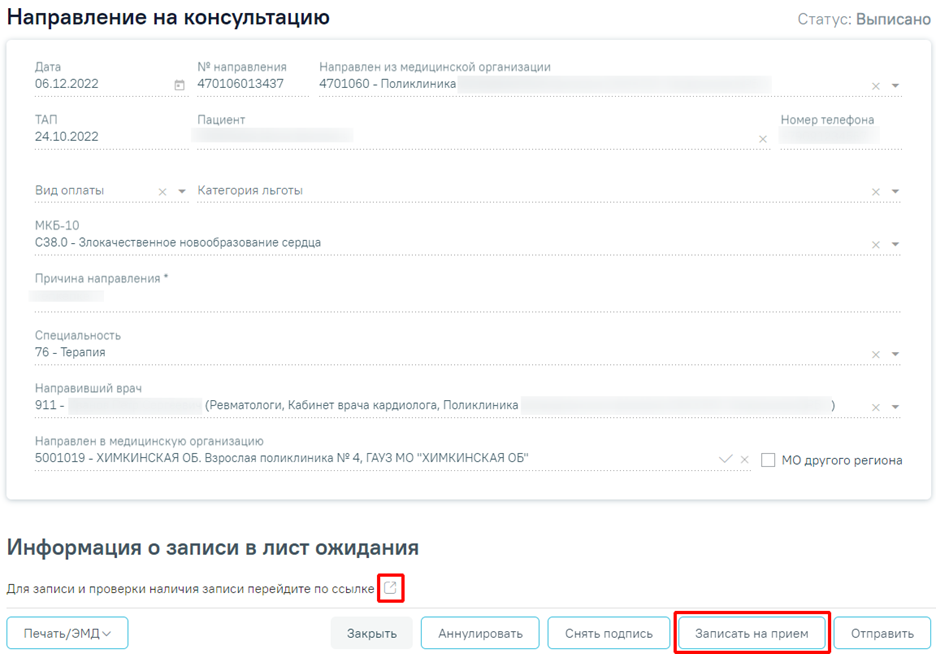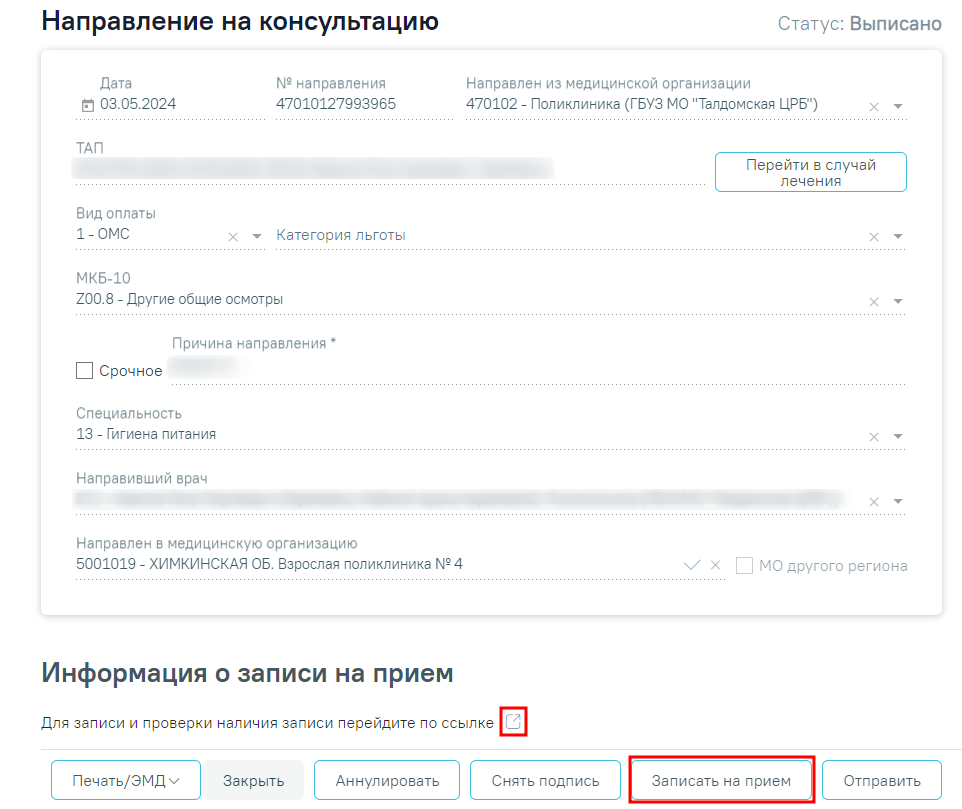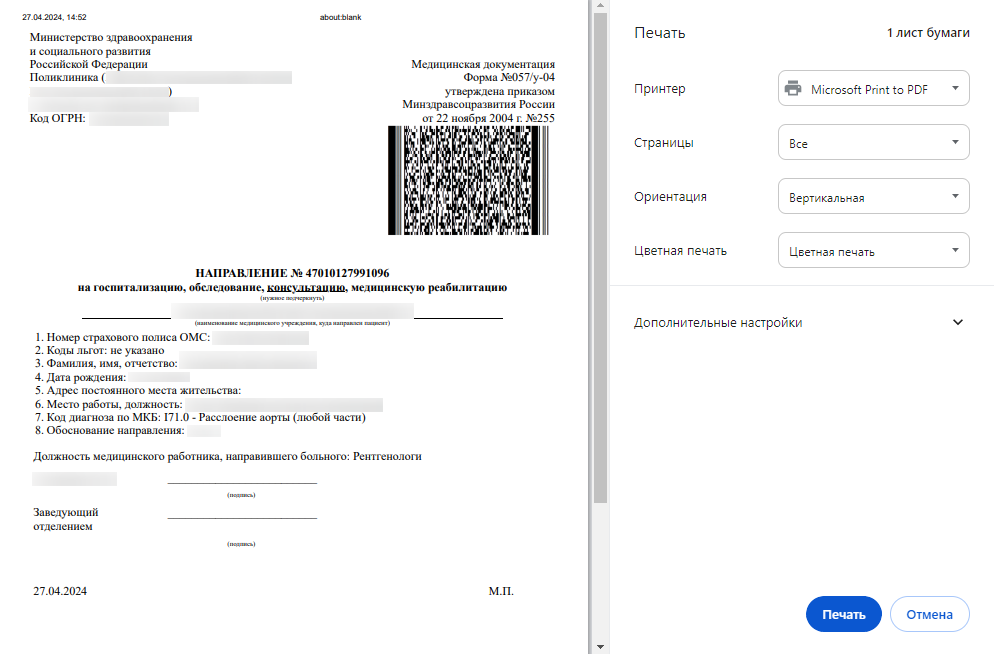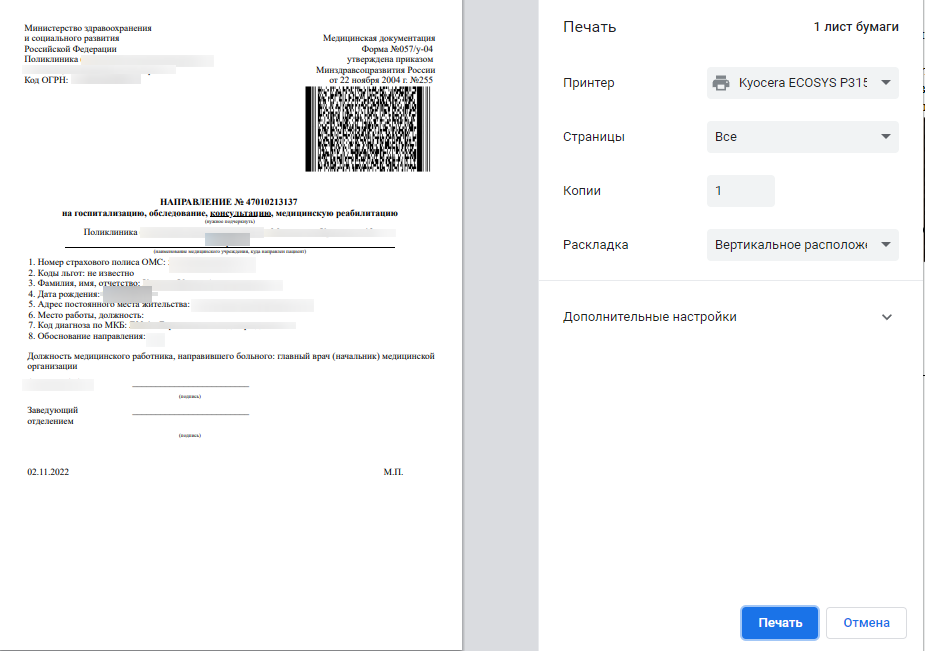...
Для создания направления на консультацию необходимо выбрать тип направления «Консультация». На экране отобразится форма «Направление на консультацию» в статусе «Черновик».
Направление на консультацию
На форме располагаются восемь обязательных для заполнения полей: «Дата», «Направлен из медицинской организации», «Вид оплаты», «МКБ-10», «Направлен в медицинскую организацию», «Причина направления», «Специальность», «Направивший врач».
При необходимости проведения срочной консультации следует установить флажок «Срочное». По умолчанию флажок «Срочное» не установлен.
Поля «Дата», «Направлен из медицинской организации», «Вид оплаты», «Направлен в медицинскую организацию» заполняются автоматически. При необходимости дату можно изменить, выбрав подходящую в календаре, появляющемся при установке курсора мыши в поле. Дата направления не может быть больше текущей и меньше даты открытия ТАП/даты госпитализации для МКСБ. Поле «Вид оплаты» можно отредактировать, выбрав требуемый вид оплаты. Поля «Направлен из медицинской организации» и «Направлен в медицинскую организацию» можно отредактировать, выбрав требуемую организацию из выпадающего списка.
...
Признак «МО другого региона» – по умолчанию флажок выключен, при включенном флажке в поле «Направлен в медицинскую организацию» отображаются медицинские организации другого региона.
Поля «Пациент», «Номер телефона», «ТАП» также заполняются автоматически, но недоступны для редактирования.
Поле «ТАП»/«МКСБ» также заполняется автоматически и недоступно для редактирования.
Если переход на форму «Направление на консультацию» осуществляется из случая лечения/МКСБ, то на форме отображается кнопка «Перейти в случай лечения». При нажатии кнопки в новой вкладке браузера откроется выбранный ТАП или МКСБ, в рамках которого выписано текущее направление.
Если переход на форму «Направление на консультацию» осуществляется из карты мероприятий, то на форме отображается кнопка «Перейти в карту диспансеризации». При нажатии кнопки в новой вкладке браузера откроется выбранная карта мероприятий.
Кнопка «Перейти в карту диспансеризации»
Если переход на форму «Направление на консультацию» осуществляется из карты осмотра зубов, то на форме отображается кнопка «Перейти в карту осмотра зубов». При нажатии кнопки в новой вкладке браузера откроется выбранная карта осмотра зубов.
Кнопка «Перейти в карту осмотра зубов»
| Выборка |
|---|
Если переход в направление осуществляется из ячейки расписания, то поле «ТАП» доступно для редактирования и по умолчанию заполняется последним открытым ТАП пациента. Поле доступно для редактирования, заполняется путем выбора нужного значения из выпадающего списка. Для выбора доступны открытые ТАП пациента. Если у пациента нет открытых ТАП, то поле будет пустым. Поле обязательно для заполнения. Отображение поля «ТАП» при переходе из ячейки расписания При нажатии кнопки «Создать ТАП» будет создан новый ТАП. Данные созданного ТАП отображаются в поле «ТАП». Данные автоматически созданного ТАП Если у пациента не указан полис, то при нажатии кнопки «Создать ТАП» отобразится предупреждающее сообщение. Предупреждающее сообщение об отсутствии полиса у пациента При создании ТАП из направления следующие поля в ТАП заполняются автоматически:
|
Поля «МКБ-10», «Специальность», «Категория льготы» и «Направивший врач» заполняются выбором подходящих записей из выпадающего списка, открываемого щелчком мыши. Поле «Причина направления» заполняется вручную с клавиатуры.
Поле «МКБ-10» может быть заполнено автоматически, если диагноз указан в карте диспансеризации в разделе «Диагнозы».
Поле «Направивший врач» заполняется автоматически, если направление создает пользователь с ролью «Врач», но при необходимости его можно изменить, выбрав нужную запись из выпадающего списка, открываемого щелчком мыши по нему.
Если направление на консультацию создано в рамках МКСБ, то на форме отображается поле «Межотделенческая консультация».
При необходимости проведения межотделенческой консультации следует установить флажок «Межотделенческая консультация». Флажок недоступен, если значение в поле «Направлен из медицинской организации» не совпадает со значением в поле «Направлен в медицинскую организацию». Флажок также недоступен, если уже установлен флажок «МО другого региона».
Направление на консультацию в рамках МКСБ
При установленном флажке «Межотделенческая консультация» дополнительно отображаются поля «Отделение консультации» и «Консультирующий врач».
Поле «Отделение консультации» заполняется выбором значения из справочника. Для выбора доступны значения из списка отделений ЛПУ, в рамках которого создано направление. Поле является обязательным для заполнения.
Поле «Консультирующий врач» заполняется выбором значения из справочника и доступно, если заполнено поле «Отделение консультации». Для выбора доступны значения из списка должностей врача в рамках выбранного отделения. Поле является обязательным для заполнения.
При установленном флажке «Межотделенческая консультация» кнопка «Записать на прием» недоступна для нажатия.
Запись на прием по направлению
...
Для удаления записи на прием следует нажать кнопку «Удалить запись». Кнопка «Удалить запись» доступна только если блок «Запись на прием» находится в статусе «Черновик».
Кнопка «Изменить запись» позволяет изменить данные записи на прием. Кнопка «Изменить запись» доступна только если блок «Запись на прием» находится в статусе «Черновик».
Если Если при изменении записи на прием на шаге 1 была выбрана другая организация, а на шаге 2 указана другая специальность, то на форме направления автоматически в поле «Специальность» будет указана выбранная специальность, а в поле «Направлен в медицинскую организацию» другая МО.
...
Если направление не было отправлено в РЭМД/ВИМИС, то при открытии данного направления отобразится кнопка «Отправить», позволяющая повторно отправить ЭМД в РЭМД/ВИМИС.
Отображение кнопок «Снять подпись» и «Отправить»
...
Если в поле «Направлен в медицинскую организацию» указана МО с установленной характеристикой в справочнике ЛПУ «Сторонняя МИС», то в блоке «Информация о записи на прием» отобразится кнопка , позволяющая перейти в сервис «Врач-врач». Также переход осуществляется при нажатии кнопки «Записать на прием».
Отображение кнопок «Перейти» и «Записать на прием»
...
Пункт «Форма №57» доступен для выбора только для направлений в статусе «Выписано». При выборе пункта «Форма № 57» в новой вкладке браузера откроется печатная форма направления. Для печати направления следует нажать кнопку «Печать».
Печатная форма документа «Направление на консультацию»
...